Kaip paleisti „Pixel 2“ ir „Pixel 2 XL“ į saugųjį režimą
„Android“ Patarimai Ir Gudrybės / / August 05, 2021
„Google“ ką tik pristatė savo naujausius išmaniuosius telefonus, ty „Pixel 2“ ir „Pixel 2 XL“. Tiesa, jie sulaukia didelio populiarumo ir, kaip ir ankstesni „Google“ įrenginiai, tiek „Pixel 2“, tiek „Pixel 2 XL“ būtų geriausi visais aspektais, atsižvelgiant į iki šiol surinktą informaciją. Šiame įraše mes jums pranešime, kaip paleisti „Pixel 2“ ir „Pixel 2 XL“ į saugųjį režimą. Paprastas vadovas šiuo klausimu yra paryškintas šiame įraše žemiau.
Iš esmės „Android Safe Mode“ gali labai paprastai išspręsti labai daug klausimų. Kai kurie iš jų apima klaidas ir dažną pakibimą, perkaitimo problemas, lėtą veikimą, akumuliatoriaus problemas ir keletą nedidelių aparatinės įrangos problemų. Taigi jums reikia žinoti, kaip įjungti „Pixel 2“ ir „Pixel 2 XL“ saugųjį režimą. Nėra nieko blogo sakyti, kad „Android“ yra labai sunki OS. Programos, kurias naudojame vaidindami svarbų vaidmenį palengvindami mums reikalus, kai reikia naudotis išmaniuoju telefonu. Daugelis programų dažnai veikia fone ir papildomai apkrauna procesorius. Tai dažnai sumažina įrenginių našumą.
- Kaip išspręsti „Bluetooth“ problemą „Google Pixel 2“ ir „2 XL“
- Kaip išspręsti „WiFi“ problemą „Google Pixel 2“ ir „2 XL“ (trikčių šalinimas)
- Kaip įjungti atkūrimo režimą „Google Pixel 2“ ir „Pixel 2 XL“
- Kaip įdiegti pasirinktinį branduolį „Google Pixel 2“ ir „Pixel 2 XL +“
- Kaip pakeisti „Pixel 2/2 XL“ užrakto ekrano foną
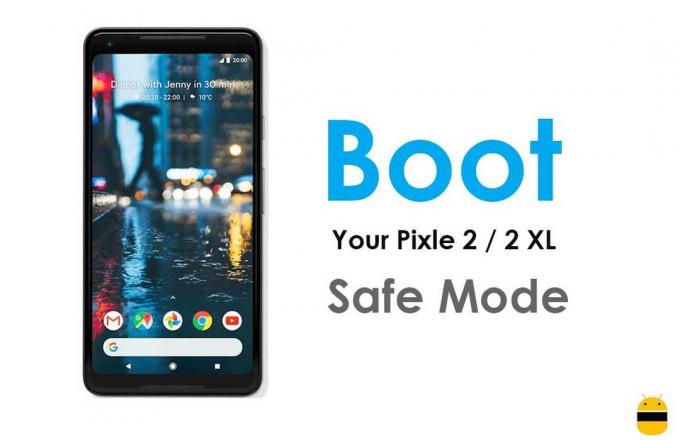
Turinys
-
1 Kaip paleisti „Pixel 2“ ir „Pixel 2 XL“ į saugųjį režimą
- 1.1 1 metodas
- 1.2 # 2 metodas
- 1.3 Kaip išeiti iš saugaus režimo „Pixel 2“ ir „Pixel 2 XL“
Kaip paleisti „Pixel 2“ ir „Pixel 2 XL“ į saugųjį režimą
Nors naujausiomis „Android“ versijomis ši problema bus įveikta iki kelių lygių, būtina, kad jūsų įrenginys veiktų geriausiai bet kokiomis aplinkybėmis. Vienas iš geriausių būdų tai yra įjungti saugųjį režimą. Tai sumažino daugybę problemų, su kuriomis šiuo metu susiduriate naudodami „Pixel 2“ ir „Pixel 2 XL“. Vykdykite toliau pateiktą instrukciją, kad „Pixel 2“ ir „Pixel 2 XL“ paleistumėte į saugųjį režimą:
1 metodas
Kai jūsų įrenginys įjungtas:
- Paspauskite ir palaikykite įrenginio Galia mygtuką.
- Ekrane palieskite ir palaikykite „Išjungta“
.
- Jūsų įrenginys paleidžiamas saugiuoju režimu. Scree apačioje pamatysite „Safe mode“
# 2 metodas
Kai jūsų įrenginys išjungtas;
- Paspauskite savo įrenginį Galia mygtuką.
- Kai ekrane pasirodys „Google“ logotipas, prasidėjus animacijai, paspauskite ir palaikykite įrenginio Patildyti mygtuką. Laikykite jį tol, kol animacija baigsis ir jūsų įrenginys bus paleistas saugiuoju režimu.
- Ekrano apačioje pamatysite „Saugųjį režimą“.
Kaip išeiti iš saugaus režimo „Pixel 2“ ir „Pixel 2 XL“
Norėdami išjungti saugųjį režimą ir grįžti į įprastą režimą, iš naujo paleiskite įrenginį.
- Paspauskite ir palaikykite Galia mygtuką kelioms sekundėms.
- Ekrane palieskite Paleisti iš naujo.
Jei nematote parinkties „Paleisti iš naujo“, toliau laikykite Galia mygtuką maždaug 30 sekundžių, kol įrenginys bus paleistas iš naujo
Prietaiso apačioje pamatysite saugaus režimo vandens ženklą. Iš esmės, tai jums visą laiką reikia priminti, kad „Pixel 2“ ir „Pixel 2 XL“ veikia tuo pačiu. Reikia pažymėti, kad dauguma problemų kyla diegiant trečiųjų šalių programas į „Pixel 2“ ir „Pixel 2 XL“. Todėl prieš tęsdami šį vadovą būtina parinktį išjungti. Išjungus tą patį po vieną, sunaudojama daug laiko, todėl geresnis pasirinkimas yra paleisti į saugųjį režimą. Nereikia jaudintis dėl duomenų praradimo.
Tikiuosi, kad šis vadovas buvo naudingas norint „Pixel 2“ ir „Pixel 2 XL“ paleisti į saugųjį režimą. Bet kokie kiti klausimai ar klausimai ar pasiūlymai būtų laukiami toliau pateiktame komentarų skyriuje.
- Kaip įjungti „Bootloader“ / „Fastboot“ režimą „Google Pixel 2/2 XL“
- Dažniausios „Google Pixel 2 / XL“ problemos ir jų sprendimas bei klaidų taisymai
- Kaip atkurti gamyklinius duomenis „Google Pixel 2“ / „Pixel 2 XL“
- Kaip ištrinti TWRP atkūrimą „Google Pixel 2“ ir „Pixel 2 XL“
- Geriausių „Google Pixel 2“ / „Pixel 2 XL“ pasirinktinių ROM sąrašas
- „Google Pixel 2 XL“ atsarginės programinės įrangos kolekcijos
Šaltinis: „Google“ palaikymas
Aš esu techninio turinio rašytojas ir dieninių tinklaraštininkas. Kadangi myliu „Android“ ir „Google“ įrenginį, karjerą pradėjau rašydamas „Android OS“ ir jų funkcijas. Tai paskatino mane pradėti „GetDroidTips“. Esu baigęs verslo administravimo magistrą Mangalore universitete, Karnatakoje.



